
عند تنزيل الموسيقى من الإنترنت أو نسخ الأغاني من قرص مضغوط ، فقد لا تتضمن دائمًا معلومات المسار الكامل والصحيح. قد يكون استخدام قرص صوتي مضغوط بدون معلومات المسار أمرًا محبطًا ، حيث لا يتضح دائمًا على الفور ما هي عناوين الأغاني أو الترتيب الذي من المفترض أن يتم تشغيلها به. إذا كنت ترغب في نسخ قرص صوتي مضغوط مع تضمين معلومات المسار ، يمكنك إضافة المعلومات يدويًا قبل النسخ.
الخطوة 1
افتح برنامج تشغيل الصوت الذي تختاره ، مثل Windows Media Player. انقر على رابط "المكتبة" في الجانب الأيسر من النافذة.
فيديو اليوم
الخطوة 2
انقر على أيقونة "الأغاني" أسفل عنوان "المكتبة" لترتيب قائمة الموسيقى أبجديًا حسب الفرقة ثم حسب الألبوم. قم بالتمرير لأسفل عبر قائمة الألبومات وابحث عن الموسيقى التي تريد إضافة معلومات المسار إليها.
الخطوه 3
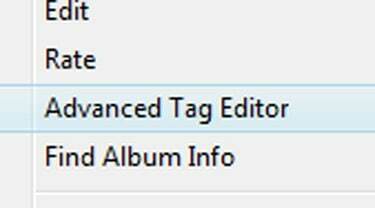
خيار "محرر العلامات المتقدم"
انقر بزر الماوس الأيمن فوق الأغنية التي تفتقد إلى معلومات المقطع الصوتي. حدد خيار "محرر العلامات المتقدم" من القائمة المنبثقة. انتقل إلى علامة التبويب "معلومات التتبع" أعلى النافذة الجديدة.
الخطوة 4
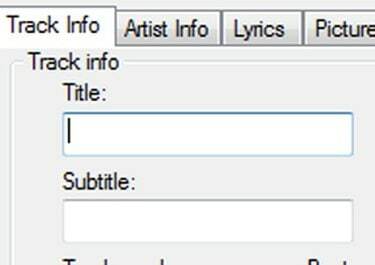
إدخال معلومات المسار
انقر داخل مربع نص "العنوان" واكتب عنوان الأغنية. انقر فوق الزر "النوع" وحدد نوع الموسيقى من القائمة المنسدلة. انقر على "رقم المسار" وأدخل الترتيب الذي يجب أن يظهر فيه المسار في الألبوم.
الخطوة الخامسة
اضغط على زر علامة التبويب للانتقال لأسفل إلى مربع نص "الألبوم". أدخل عنوان الألبوم. انقر فوق "تطبيق" ثم انقر فوق "موافق" لحفظ معلومات المسار. كرر العملية لأي من المسارات الأخرى التي تريد نسخها على قرص مضغوط.
الخطوة 6
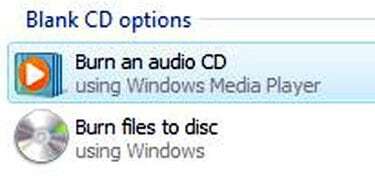
حرق قرص صوتي جديد
أدخل قرص CD-R فارغًا في محرك الأقراص المضغوطة القابلة لإعادة الكتابة بجهاز الكمبيوتر الخاص بك. انقر فوق الارتباط "نسخ قرص صوتي جديد" في النافذة التي ستظهر.
الخطوة 7
انقر فوق "مكتبة" مرة أخرى وابحث عن الأغاني التي تريد نسخها. انقر بزر الماوس الأيمن على كل منها واختر "إضافة إلى قائمة النسخ". انقر فوق الزر "بدء النسخ" في الزاوية اليمنى السفلية من النافذة لنسخ القرص المضغوط الصوتي مع معلومات المسار المقابلة.
نصيحة
إذا كنت تستخدم برنامج تشغيل صوتي بخلاف Windows Media Player ، فقد تختلف خطوات تغيير معلومات المسار قليلاً.




